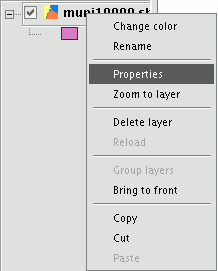
Создание слоя и редактирование его свойств
Как известно, слои предназначены для упорядочивания и управления объектами векторного изображения. Предположим, что вам необходимо нарисовать карту вашего района. В этом случае изображения главных магистралей следует поместить на одном слое документа, изображения второстепенных дорог — на втором, грунтовых — на третьем, а текстовые фрагменты — на четвертом.
В Adobe Illustrator количество слоев любого изображения ограничено только объемом оперативной памяти, установленной в вашем компьютере.
Устал искать и качать мультфильмы для сына, по этому нашел сайт с хорошими мультфильмами. Теперь мы смотрим мультфильмы онлайн , так проще – не надо качать и всегда последние новинки на виду.
По умолчанию каждый новый документа состоит только из одного слоя, которому присвоено имя Layer 1. Новые слои создают по мере необходимости, чтобы должным образом разместить их и отделить одни объекты изображения от других.
Первый созданный вами объект, расположенный на слое Layer 1, программа автоматически помещает на вложенный слой(Контур). Каждый следующий объект слоя Layer 1 программа автоматически помещает на следующий вложенный слой под таким же именем —. Слева от имени каждого слоя расположен небольшой значок с миниатюрным изображением объектов, которые находятся на всех его вложенных слоях. Для того чтобы изменить размеры значков, в меню палитры Layers выберите команду Palette Options (Параметры палитры).
Одна из увлекательных игр, это – myth defense для pc . Игра в жанре «Защита башни», алхимия…случайные карты…кампания и все это в одной игре!
В появившемся диалоговом окне Layers Palette Options установите один из следующих переключателей: Small (Небольшие значки), Medium (Средние) или Large (Большие). Как правило, слоям изображения присваивают описательные имена, которые соответствуют содержимому каждого слоя. Порядок расположения объектов изображения напрямую зависит от очередности слоев в палитре Layers. Это означает, что объект, который расположен поверх других объектов изображения, находится на самом верхнем слое в палитре Layers; объект, который расположен ниже остальных объектов, находится на самом нижем слое этой палитры. От очередности вложенных слоев зависит иерархия расположения объектов в пределах только текущего слоя.
В программе Adobe Illustrator обычный или вложенный слой можно создать несколькими способами. Щелкните в палитре Layers на круглой кнопке (с направленной вправо стрелкой) и в появившемся меню выберите команду New Layer (Создать слой) или New Sublayer (Создать вложенный слой). Вы также можете щелкнуть на кнопках Create New Layer (Создать слой) или Create New Sublayer (Создать вложенный слой), которые расположены в нижней части палитры Layers. Для удаления выделенного в данный момент слоя щелкните мышью на кнопке Delete Selection (Удалить выделенный). Показана простая иллюстрация, каждый объект которой расположен на своем собственном слое.
